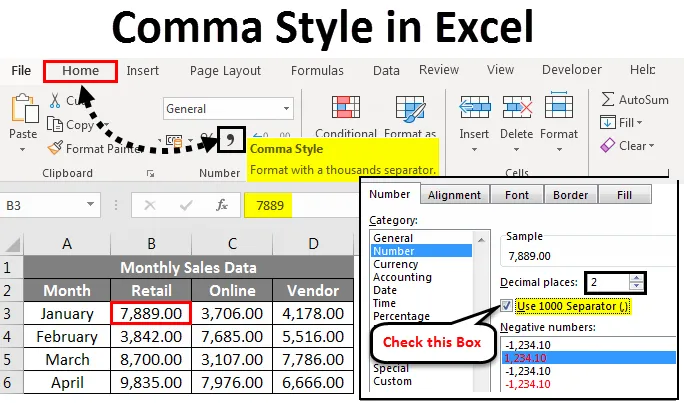
Excel kommastil (innholdsfortegnelse)
- Kommastil i Excel
- Hvordan bruke kommastil i Excel?
Kommastil i Excel
Utseendet til en numerisk verdi eller tall som er lagt inn i en Excel-celle kan endres på mange forskjellige måter. Som standard viser ikke salgsdatanumrene eller numeriske verdier i excel komma eller de to første desimalene for oppføringene dine på slutten, slik at det blir veldig vanskelig å lese og analysere tallene eller tallverdiene. Excel har forskjellige innebygde tallformater for prosent-, tall- eller tallverdier, valuta, dato, tidsdataverdier.
Kommastilformat er kategorisert under Nummerformat- seksjonen i Hjem- fanen.
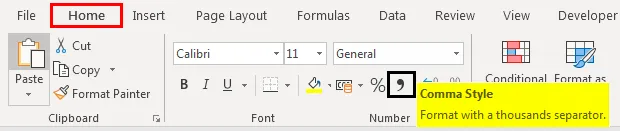
Kommastilformat blir også referert til som tusenvis separator.
Dette formatet vil være veldig nyttig når du jobber med en stor tabell med økonomiske salgsdata (kvartalsvis eller halvparten eller årlig salgsdata), Komma-stilformat brukes her, og tallene ser bedre ut. Det brukes til å definere atferden til sifre i forhold til tusenvis eller mangler eller millioner eller milliarder sifre. Comma Style-formatet tilbyr et godt alternativ til valutaformatet. Komma stilformat setter inn komma i større antall for å skille tusenvis, hundre tusen, millioner, milliarder og så videre.
Kommastil er en type tallformat der den legger til komma i stort antall, legger til to desimaler (dvs. 1000 blir 1 000, 00), viser negative verdier i lukkede parenteser og representerer nuller med en bindestrek (-).
Snarveietast for kommatil er ALT + HK
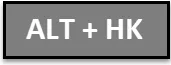
Før vi arbeider med kommattilnummerformat, må vi sjekke om desimaler og tusen separatorer er aktivert eller ikke i excel. Hvis det ikke er aktivert, må vi aktivere det og oppdatere ved trinnene nedenfor.
- Hvis du vil sjekke desimaler og tusenvis av separatorer i Excel, klikker du kategorien Fil .
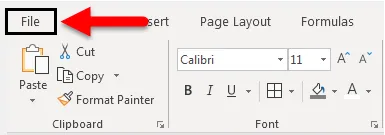
- Klikk Valg i listen over elementer på venstre side, dialogboksen Excel Alternativer vises.
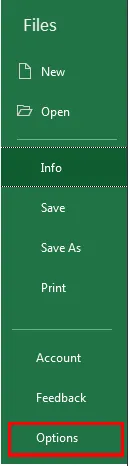
- I dialogboksen Excel-alternativer. Klikk på Avansert i listen over elementer på venstre side.
- Under redigeringsalternativene, klikk eller merk av i avmerkingsboksen Bruk systemseparatorer hvis det ikke er noen hake i boksen. Redigeringsboksene for desimal separator og tusenvis separator som vises når du klikker på avmerkingsboksen "Bruk systemseparatorer". Her valgte jeg et komma som tusentals separator og et fullt poeng som desimal separator. Klikk deretter på OK .
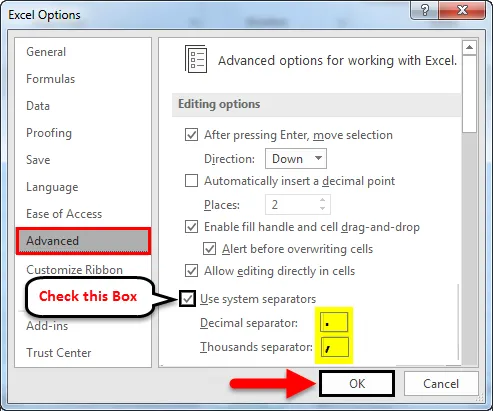
Disse skillene settes automatisk inn i alle numrene i arbeidsboken når du bruker kommatilnummerformat.
Ulike typer numerisk verdi eller talltyper som du kommer over i salgsdata er som følger.
- positiv
- Negativ
- Null
- Tekst
Hvordan bruke kommastil i Excel?
La oss sjekke ut hvordan formatformat for kommaformat fungerer på forskjellige typer numerisk verdi eller talltyper i Excel.
Du kan laste ned denne Comma Style Excel-malen her - Comma Style Excel TemplateKommastil i Excel - eksempel # 1
I eksemplet nedenfor har jeg en månedlig salgsdata for et selskap, som inneholder detaljist-, nett- og leverandørsalg på månedlig basis, i denne rå salgsdata er dataets utseende uten noe nummerformat brukt på det.
Så jeg må bruke kommatilnummerformat for disse positive salgsverdiene.
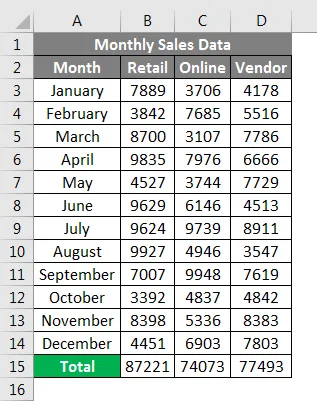
Slik viser du salgstall med kommaformat i Excel:
- Velg cellene som inneholder numeriske salgsverdier som jeg vil vise numre med kommaformatnummerformat for.
- I kategorien Hjem kan du i Nummer- gruppen velge Kommasymbol og klikke på kommastilen .kommandoen.
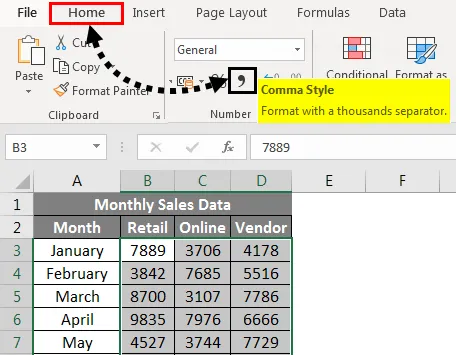
Eller det kan gjøres på en annen måte, dvs. når du først har valgt numeriske salgsverdier, høyreklikker du, velger Format Cells. Etter at vinduet vises, i det under nummer-avsnittet, må du velge Number under Category og merke av i boksen Use 1000 Separator and i desimalplasseringene taster du inn verdien 2 og klikker OK .
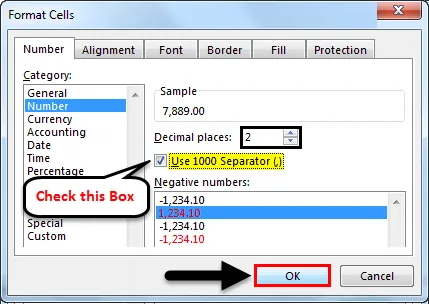
Når du har klikket på Komma stil-knappen, kan du se endringene i salgsverdien, der excel skiller tusenvis med komma og legger til to desimaler på slutten.
I den første cellen kan du observere hvor 7889 blir 7, 889, 00. Resultatet vises nedenfor.
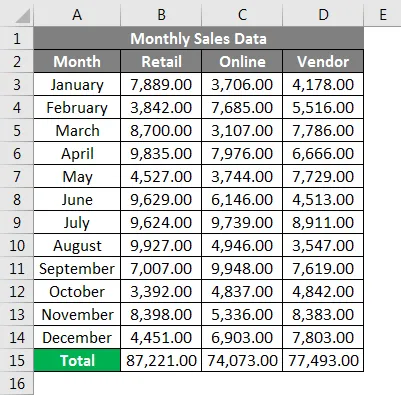
Kommastil i Excel - Eksempel # 2
I eksemplet nedenfor har jeg månedlige salgsdata fra et selskap, som inneholder detaljist-, nett- og leverandørsalg på månedlig basis, i denne rå salgsdata inneholder de både positive og negative verdier . For øyeblikket er utseendet til salgsdataene uten noe tallformat brukt på det.
Så jeg må bruke kommatilnummerformat for disse positive og negative verdiene.
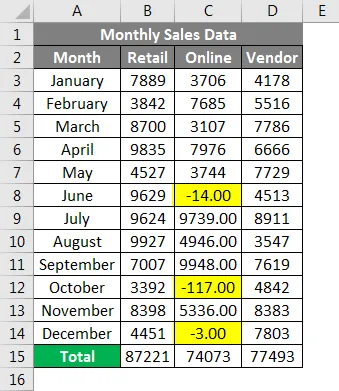
Slik viser du tall med kommaformatformat i Excel:
- Velg cellene som inneholder numeriske salgsverdier som jeg vil vise numre med kommaformatnummerformat for. I kategorien Hjem, i gruppen Nummer, kan du velge komma-symbol og klikke på kommandostilen.
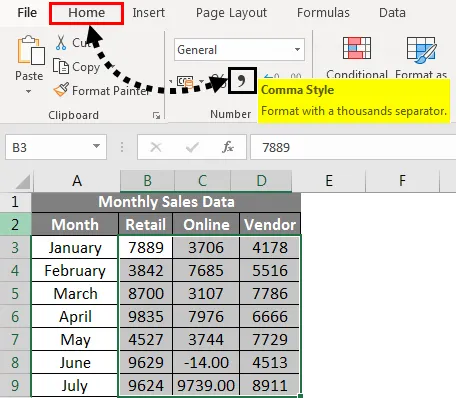
- Når du har klikket på Comma Style- knappen, kan du se endringene i salgsverdien.
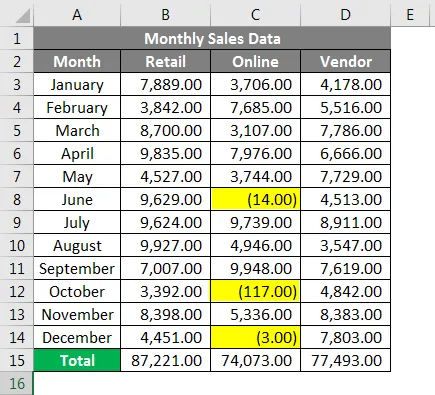
Hvor excel skiller tusenvis med komma og legger til to desimaler på slutten og det omslutter negative salgsverdier i et lukket par parentes
Kommastil i Excel - eksempel # 3
I det nevnte eksemplet har jeg en månedlig salgsdata for et selskap, som inneholder detaljhandel, online og leverandør salgstall på månedlig basis, i denne rå salgsdata inneholder den både positive og nullverdier . For øyeblikket er utseendet til salgsdataene uten noe tallformat brukt på det.
Så jeg trenger å bruke et kommattilnummerformat for disse positive og nullverdiene.
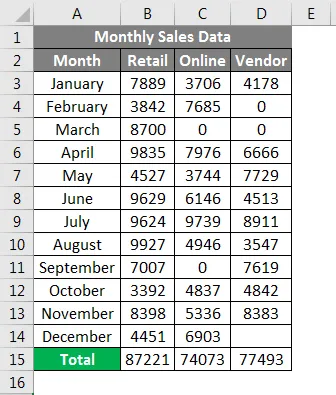
Slik viser du tall med kommaformatformat i Excel:
- Velg cellene som inneholder numeriske salgsverdier som jeg vil vise numre med kommaformatnummerformat for. I kategorien Hjem, i gruppen Nummer, kan du velge komma- symbol og klikke på kommandostilen.
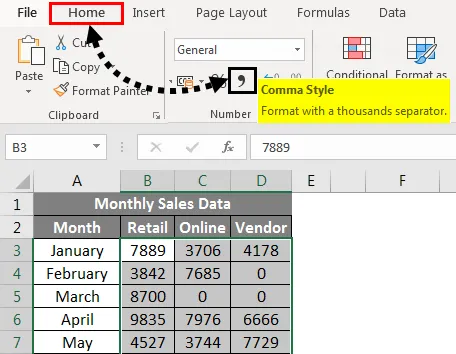
Når du har klikket på Komma stil- knappen, kan du se endringene i salgsverdien.
Hvor excel skiller tusenvis med komma og legger til to desimaler på slutten og nullverdier er representert med et bindestrek symbol.
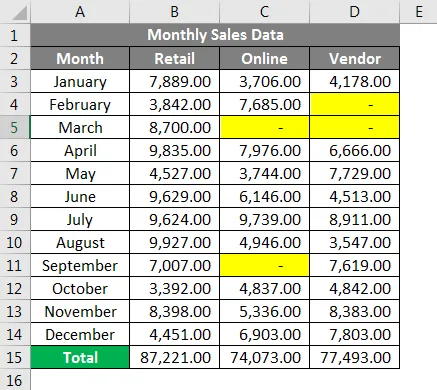
Ting å huske
- Kommastilnummer Formatalternativ i Excel gjør dataene dine lettere tilgjengelige og lesbare, det hjelper deg også med å konfigurere salgsdataene dine i en bransjestandard.
- Bortsett fra forskjellige alternativformater i Excel, kan du lage ditt eget tilpassede nummerformat i Excel basert på ditt valg.
Anbefalte artikler
Dette har vært en guide til Comma Style i Excel. Her diskuterte vi Hvordan bruke Comma Style i Excel sammen med praktiske eksempler og nedlastbar Excel-mal. Du kan også gå gjennom andre foreslåtte artikler -
- Hvordan endre datoformat i Excel?
- Dataformatering i Excel
- Hvordan slå sammen celler i Excel?
- Hvordan pakke inn tekst i Excel?